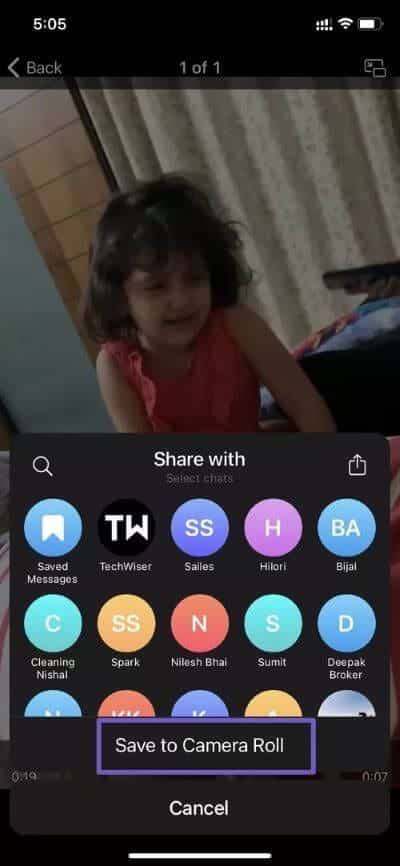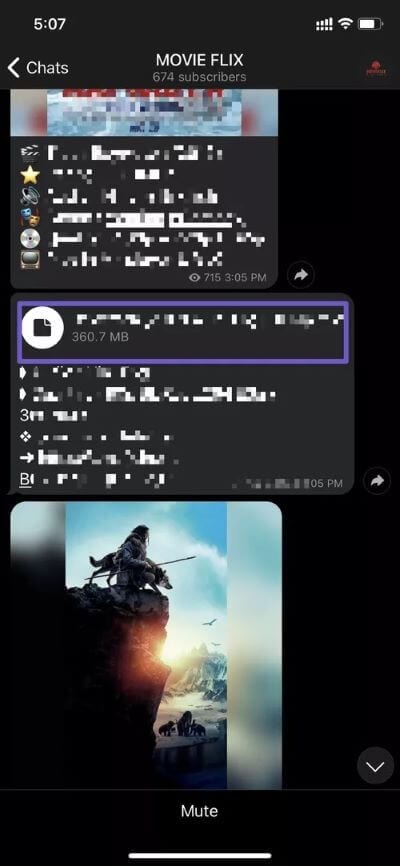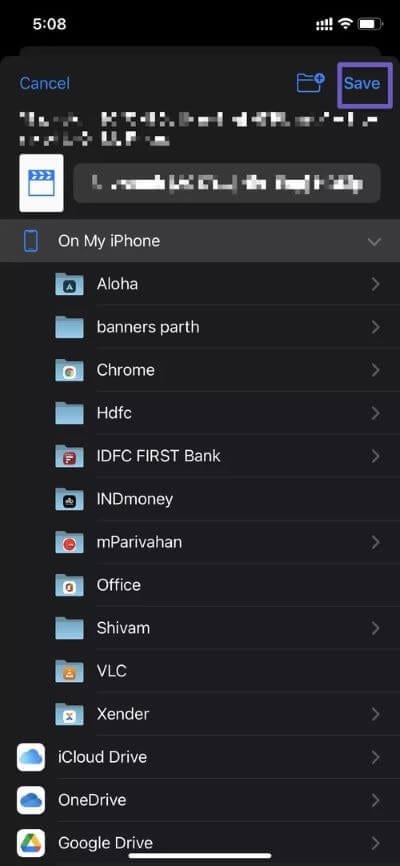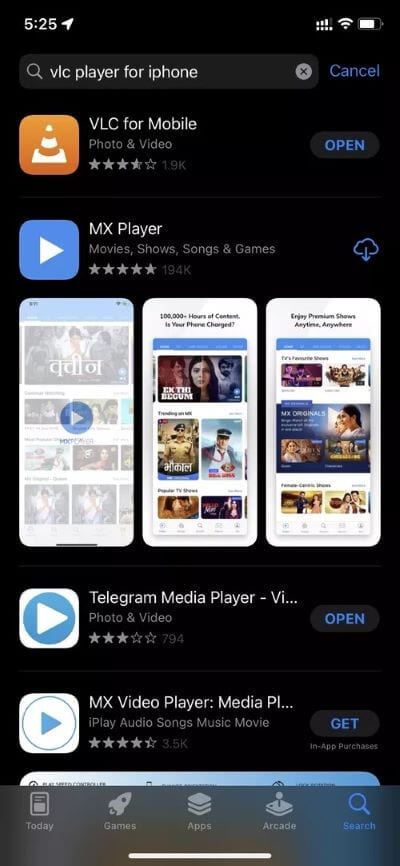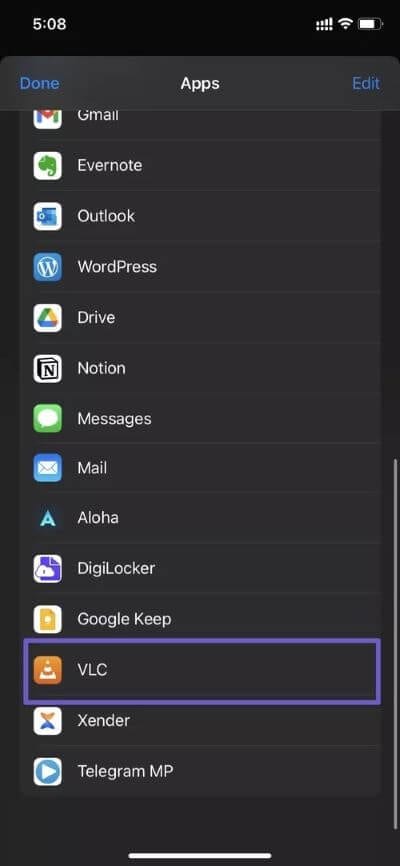iPhone에서 다운로드한 Telegram 비디오를 보는 XNUMX가지 방법
WhatsApp과 Messenger의 치열한 경쟁에도 불구하고 Telegram은 강력한 사용자 사이에서 계속 거점을 유지하고 있습니다. Telegram의 인기가 높아지는 이유 중 하나는 최대 1GB 크기의 미디어 업로드를 지원하기 때문입니다. 그러나 기본 텔레그램 플레이어 또는 iPhone의 사진 앱에서 모든 유형의 비디오 파일을 지원하는 것은 아닙니다. iPhone의 Telegram에서 다운로드한 비디오를 시청하는 방법을 알아보려면 계속 읽으십시오.
텔레그램에서 동영상 파일을 다운받으면 동영상 파일을 추천하는 썸네일만 보입니다. 확장자를 보거나 이러한 파일을 iPhone에 저장할 수 없습니다. 그러나 iPhone에서 Telegram에서 다운로드한 모든 비디오 파일을 볼 수 있는 방법이 있습니다.
1. 사진 앱에서 동영상 재생
iPhone에서 지원되는 형식의 비디오 파일을 받으면 텔레그램 채팅에서 비디오의 축소판을 볼 수 있습니다. 아래 단계에 따라 다운로드하여 휴대전화에서 시청하세요.
단계1 : 열다 텔레그램 앱 그리고 가다 المحادثÉ.
단계2 : 비디오를 다운로드하고 누릅니다.
표 3 : 에서 지원되는 형식입니다. iPhone. 따라서 비디오의 썸네일을 보고 비디오 미리보기를 재생할 수 있습니다.
단계4 : 비디오를 클릭하고 . 버튼을 선택합니다. 앞으로 왼쪽 하단 모서리에 있습니다.
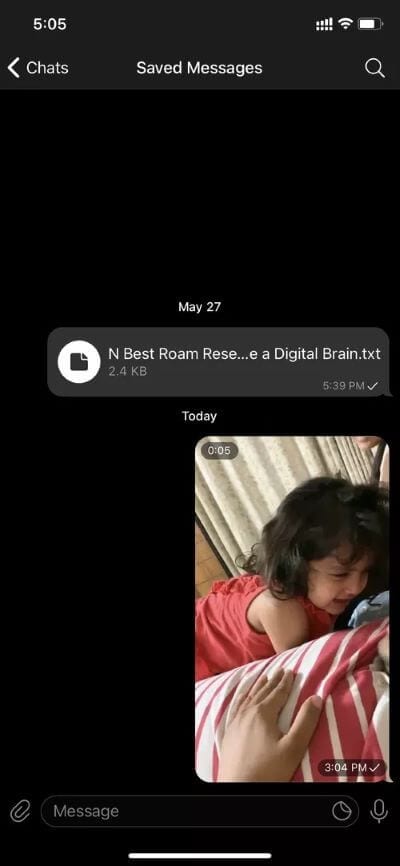
단계5 : Telegram의 다른 연락처로 전달하거나 카메라 롤에 저장을 선택하여 비디오를 iPhone으로 다운로드할 수 있습니다.
표 6 : iPhone에서 사진 앱을 열면 저장된 비디오가 표시됩니다. 텔레그램 앱.
7 단계: 동영상을 열고 텔레그램 앱에서 다운로드한 미디어를 계속 감상하세요.
위에서 언급했듯이 위의 방법을 사용하여 모든 유형의 비디오 파일을 재생할 수 없습니다.
.mkv 또는 기타와 같이 지원되지 않는 파일 형식을 사용하면 재생은 물론이고 iPhone에서 비디오 미리보기도 볼 수 없습니다.
2. VLC 미디어 플레이어 사용
VLC 미디어 플레이어 iPhone에서 모든 비디오 파일을 재생하는 것이 최선의 선택입니다. VLC 미디어 플레이어 앱을 사용하면 iPhone에서 Telegram에서 다운로드한 비디오를 재생할 수 있습니다. 다음 단계를 따르십시오.
단계1 : iPhone에서 텔레그램 앱을 엽니다.
단계2 : 휴대전화로 보고 싶은 동영상을 다운로드하세요.
표 3 : 비디오를 열려고 하면 저장 옵션이 표시되지 않습니다. 대신 비디오는 표준 iOS 공유 메뉴를 엽니다.
단계4 : 파일에 저장 옵션을 선택합니다.
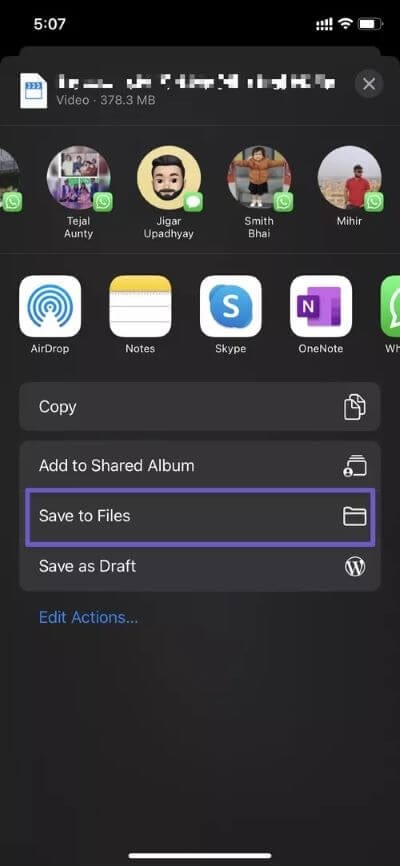
단계5 : 파일 앱에서 비디오를 저장할 위치를 선택하십시오.
표 6 : 상단의 저장 버튼을 클릭합니다.
Telegram 앱에서 비디오를 성공적으로 다운로드했습니다. 애플 파일 앱. 이제 iPhone에서 비디오를 재생하려면 호환되는 비디오 플레이어 앱이 필요합니다. 그래서 우리는 VLC 미디어 플레이어 앱에서 도움의 손길을 뻗을 것입니다.
아래 단계를 따르세요.
단계1 : 열다 앱 스토어 على iPhone.
단계2 : 상단의 검색 창을 누르고 VLC 미디어 플레이어 앱을 검색하십시오.
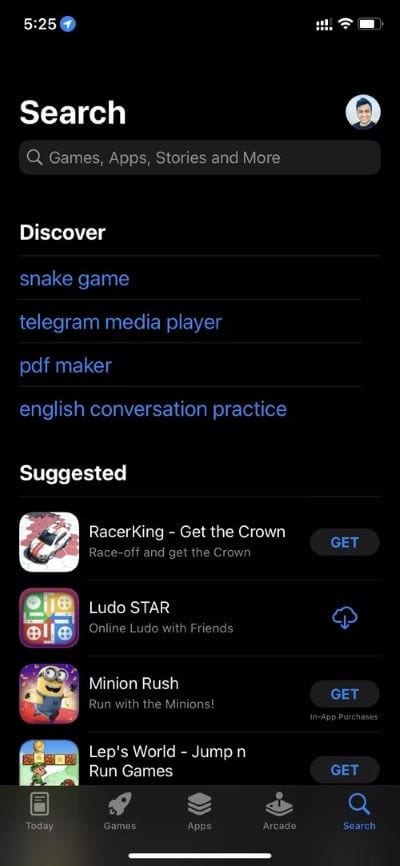
3단계: iPhone에 VLC 앱을 다운로드하여 설치합니다.
iPhone에서 직접 VLC 앱을 열려고 하면 앱에 동영상이 표시되지 않습니다. 이를 위해서는 Apple Files 앱에서 다운로드한 비디오를 열어야 합니다. 방법은 다음과 같습니다.
단계1 : iPhone에서 파일 앱을 엽니다.
단계2 : 이전에 텔레그램을 사용하여 동영상을 저장한 동영상을 찾습니다.
표 3 : 비디오를 열면 볼 수 있습니다 비디오 파일 크기 그리고 그의 이름.
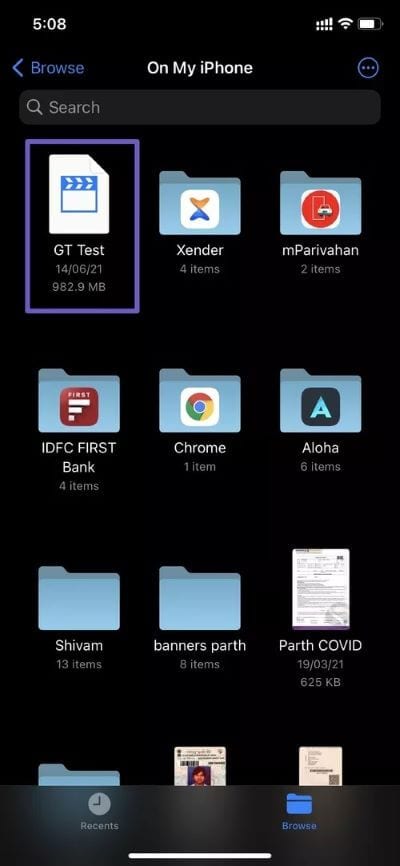
단계4 : 버튼을 클릭 나누는 왼쪽 하단 모서리에 있습니다.
단계5 : 공유 제안에 VLC가 표시되지 않으면 오른쪽으로 이동하여 자세히를 선택합니다.
표 6 : 퍄퍄퍄 VLC 다음 목록에서.
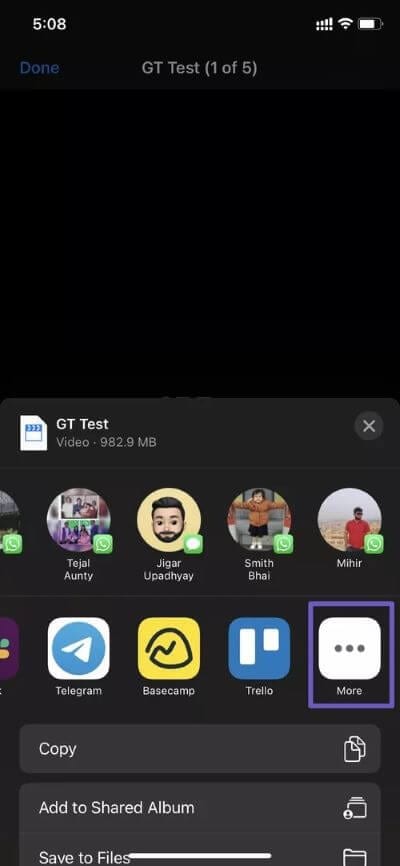
이것은. 파일 앱이 iPhone의 VLC 플레이어 앱으로 전환되고 비디오 재생이 시작됩니다. 이를 통해 재생 속도, 자막 지원, 오디오 트랙 변경 기능, 여러 비디오 필터, 내장 AirPlay 지원 등과 같은 VLC 기능을 즐길 수도 있습니다.
좋은 소식은 VLC Player를 무료로 사용할 수 있다는 것입니다.
iPhone에서 Telegram의 비디오 즐기기
재미있는 Telegram 스티커, 봇, 플랫폼 전반의 기본 지원 등을 통해 Telegram은 인스턴트 메시징 시장에서 경쟁자를 계속해서 공략하고 있습니다. VLC 플레이어 앱을 사용하면 텔레그램 앱에서 다운로드한 모든 동영상 파일을 즐길 수 있습니다.